Optimisez Vos Flux de Travail: Meilleures Intégrations de Suivi du Temps Gitlab
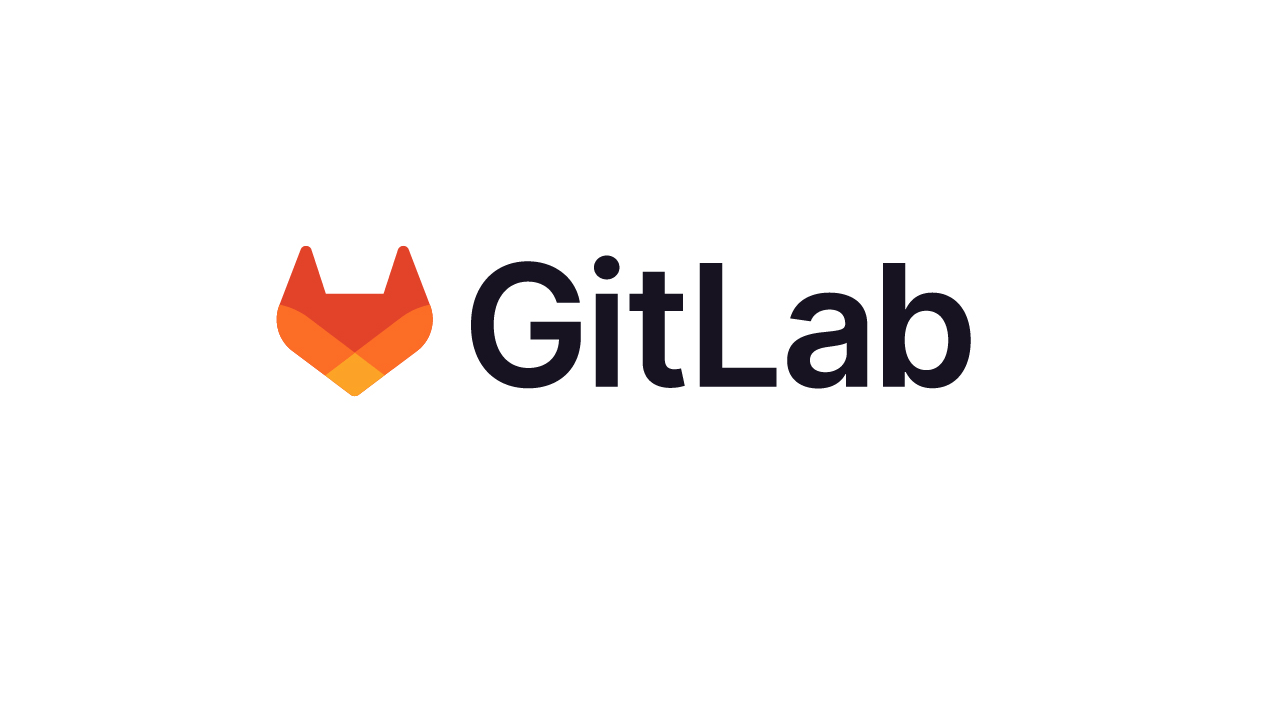
GitLab est une plateforme de développement logiciel collaborative et basée sur le web, très prisée par certaines des plus grandes entreprises du monde. Cette plateforme permet aux utilisateurs d’accomplir des tâches de projet, depuis la planification initiale jusqu’à la gestion du code source, permettant ainsi aux équipes de collaborer efficacement et, en fin de compte, de créer de meilleures solutions logicielles pour leurs clients.
De nombreuses entreprises utilisent un suivi du temps pour les projects GitLab pour garantir que les projets sont terminés dans les délais et le budget impartis. Le suivi du temps des employés présente plusieurs avantages. Par exemple, il vous aide à développer de bonnes pratiques de gestion du temps de travail GitLab, garantit que vous êtes rémunéré pour le travail que vous accomplissez, maintient les projets sous contrôle et favorise la transparence et la responsabilité des projets sur le lieu de travail. GitLab propose une fonctionnalité de suivi du temps afin que les utilisateurs puissent suivre leur progression dans l’application.
Cet article explorera les capacités de suivi du temps de GitLab en expliquant comment configurer le suivi du temps et les rapports grâce à l’outil de suivi du temps de GitLab et à une intégration de suivi du temps GitLab. Alors, commençons!
Comment Suivre Le Temps Dans Gitlab
En utilisant les outiles de suivi du temps GitLab, vous pouvez à la fois estimer et suivre tout le temps que vous passez sur des tâches telles que des problèmes et des demandes de fusion. Une fois que vous avez suivi le temps, vous pouvez consulter un rapport qui montre combien de temps vous avez passé sur des tâches particulières.
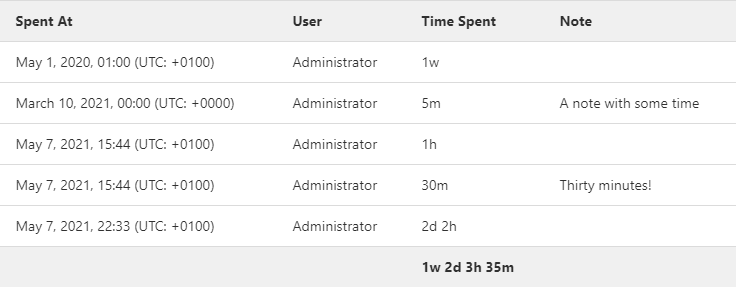
GitLab propose plusieurs fonctionnalités de suivi du temps de GitLab, notamment un suivi du temps intégré pour estimer et suivre le temps passé sur les problèmes (issue) ou les demandes de fusion, des commandes slash pour des actions populaires, et la possibilité d’inviter des utilisateurs externes à collaborer sur des projets.
Estimations
L’estimation indique le temps total nécessaire pour terminer une tâche en attente ou une demande de fusion. Une fois une estimation définie, vous pouvez voir le temps restant lorsque vous survolez les informations de suivi du temps dans la barre latérale.
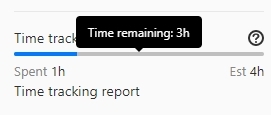
Ajout d’estimations
Pour ajouter une estimation dans GitLab, vous devez avoir le rôle de Reporter ou supérieur dans le projet pour lequel vous souhaitez créer une estimation. Pour définir une estimation pour un problème ou une demande de fusion, utilisez l’action rapide /estimate et saisissez le temps en minutes, heures, jours, semaines ou mois.
💡 Veuillez noter que les problèmes et les demandes de fusion ne peuvent avoir qu’une seule estimation de temps. Pour supprimer complètement une estimation de temps, utilisez l’action rapide /remove_estimate.
Temps passé
Ajout du temps passé
En utilisant le suivi du temps de GitLab, vous pouvez enregistrer le temps passé sur une tâche. Pour saisir le temps passé sur une tâche, utilisez l’action rapide /spend et entrez le temps en minutes, heures, jours, semaines ou mois. Par exemple, si vous avez passé 2 heures et 35 minutes sur une tâche, vous saisiriez: /spend 2h 35m.
Enregistrer le temps passé pour les entrées existantes
Pour ajouter du temps à un projet sur lequel vous avez travaillé dans le passé, utilisez l’action rapide “spend”, suivie du temps passé et de la date. Voici un exemple de ce à quoi cela pourrait ressembler: /spend 2h 35m 2022-01-01.
Pour supprimer du temps passé, vous devez entrer une valeur négative. Par exemple: /spend -2h 35m.
💡 Veuillez noter que vous ne pouvez pas supprimer plus de temps que vous n’en avez passé sur la tâche spécifique dans son ensemble. Ainsi, si vous supprimez plus de temps que celui actuellement saisi, la soustraction sera ignorée.
Combien coûte le suivi du temps de Gitlab
GitLab propose un plan gratuit avec un accès à des fonctionnalités limitées, y compris la fonction de suivi du temps. Cependant, si vous avez besoin de fonctionnalités plus avancées, les plans payants commencent à $19 par utilisateur par mois.
Comment afficher un rapport de suivi du temps
Vous pouvez également consulter vos rapports de suivi du temps dans GitLab. Il vous suffit d’ouvrir l’issue ou la demande de fusion pour laquelle vous souhaitez créer un rapport, de trouver le rapport de suivi du temps dans la barre latérale à droite, puis de sélectionner «rapport de suivi du temps». Vous serez ensuite présenté avec un rapport détaillant le temps passé, la date et le fuseau horaire, l’utilisateur et toutes les notes attachées à l’issue ou à la demande de fusion.
Quelles Sont Les Limitations de L’Utilisation Du Suivi du Temps dans Gitlab?
La fonction de suivi du temps de GitLab est utile si vous souhaitez simplement suivre le temps que vous passez sur des tâches.
Cependant, la fonctionnalité manque d’éléments cruciaux tels qu’une application de feuille de temps pour les employés et une fonctionnalité d’approbation, des fonctionnalités de gestion de la paie, des rappels de temps, des capacités de budgétisation, et plus encore.
De plus, bien que les commandes slash puissent sembler naturelles pour ceux qui en ont l’habitude, elles augmentent le risque d’erreurs humaines. En revanche, une application de suivi automatique du temps est très précise. Pour tirer le meilleur parti de GitLab, nous recommandons d’installer des intégrations de suivi du temps GitLab.
Les 5 Meilleures Intégrations de Suivi du Temps Gitlab
Si vous recherchez une alternative de GitLab, vous serez ravi de découvrir le meilleur application de suivi du temps offrant des intégrations GitLab.
Everhour
💰 Tarification: Pour accéder à toutes les fonctionnalités d’Everhour, vous devrez souscrire à un abonnement au plan Équipe, qui coûte $8,50 par mois par utilisateur lors d’une facturation annuelle. En revanche, l’option de facturation mensuelle vous coûtera $10 par mois par utilisateur. Il existe également un plan gratuit offrant des fonctionnalités de base.
Everhour est une application intuitive de suivi du temps et de pointage qui propose une intégration de suivi du temps dans GitLab.
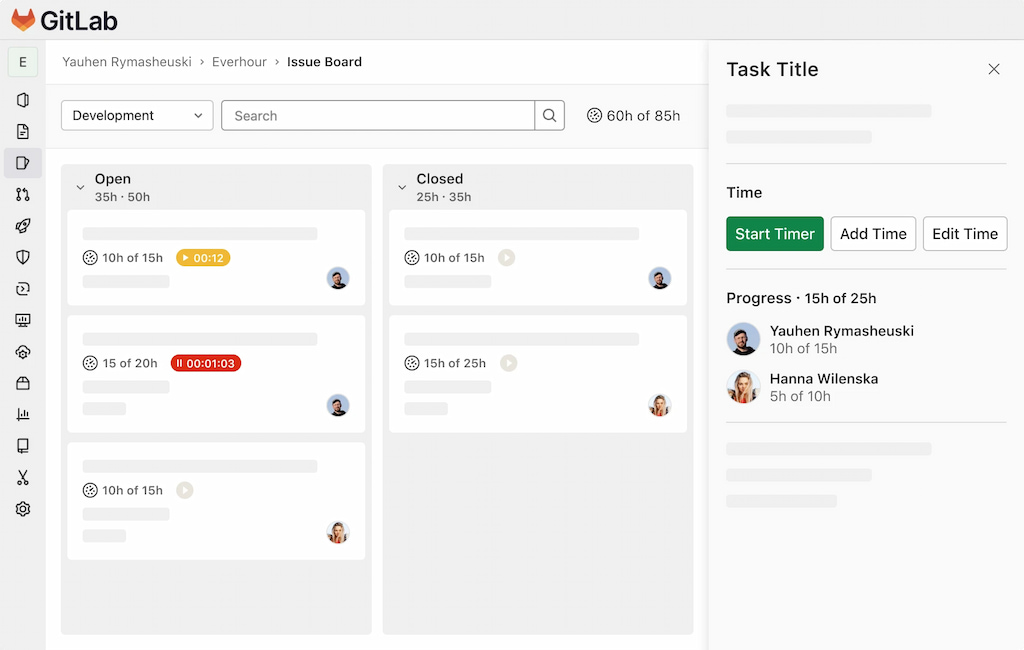
🏃♂️ Configuration du suivi du temps dans GitLab rapide. Lorsque vous connectez GitLab et Everhour, tous les projets actifs sont automatiquement synchronisés, permettant ainsi à votre équipe de commencer à suivre leur temps immédiatement! Vous pouvez connecter GitLab à Everhour dès votre inscription, ou, si vous utilisez déjà Everhour, vous pouvez vous connecter à GitLab depuis la page Intégrations dans les paramètres de votre compte.
⏰ Suivi du temps. Grâce à l’intégration Everhour, vous pouvez suivre le temps passé sur les tâches directement dans l’interface de GitLab, ce qui signifie que vous devrez passer moins de temps à apprendre aux employés à utiliser l’outil.
❓ Estimations. Everhour affiche le temps passé vs. l’estimation du temps à côté des titres des tâches. Ainsi, lorsque d’autres membres de votre équipe consultent la progression des tâches, ils peuvent vous tenir responsable pour garantir que tout le travail est terminé à temps.
💸 Facturation et budgétisation. Avec Everhour, vous pouvez éviter les dettes et augmenter les revenus en configurant des budgets, en recevant des alertes lorsque les budgets atteignent un pourcentage spécifique, en excluant des tâches de la facturation, et en offrant des options de facturation flexibles, telles que la facturation non facturable, par le temps, par les matériaux ou à forfait.
🤼 Gestion d’équipe. Avec Everhour, vous pouvez accéder à un suivi des projets GitLab, suivi des heures GitLab de travail et à un suivi des présences pour suivre les congés payés, les jours de maladie, les vacances et autres types de congés des employés. De plus, vous pouvez accéder à des graphiques récapitulatifs qui vous montrent exactement ce qui se passe au sein de votre équipe et recevoir des mises à jour lorsque votre équipe soumet des feuilles de temps.
📃 Rapports. Everhour vous permet de créer des rapports pour visualiser les budgets de projet, les heures d’équipe, la facturabilité par rapport à l’utilisation, et plus encore. De plus, vous pouvez créer des rapports personnalisés pour évaluer les progrès de la manière qui vous convient le mieux.
🔎 Découvrez ce que les vrais utilisateurs disent d’Everhour:
“Depuis que nous utilisons Everhour, nous avons commencé à comprendre le temps réellement investi dans nos projets, pas le temps estimé mais le TEMPS RÉEL, ce qui change tout, car nous savons maintenant quand les honoraires ne correspondent pas à l’effort réel fourni. Cela a également aidé chaque membre de l’équipe à rendre ses horaires plus efficaces.” [María Lucía S., Capterra]
“La période d’essai et l’installation d’Everhour ont été de loin les plus simples parmi tous les logiciels de suivi du temps. L’interface est minimaliste et très logique, il n’y a donc eu quasiment aucun apprentissage nécessaire pour notre équipe.” [Nikolay, Capterra]
“J’apprécie beaucoup les excellents outils de visualisation, y compris les diagrammes de Gantt, qui facilitent la représentation des informations et la facturation.” [Njeru, Capterra]
TMetric
💰 Tarification: La structure tarifaire de TMetric dépend de la taille de votre équipe. Par exemple, un abonnement pour cinq utilisateurs, facturé mensuellement, coûte $0 par mois pour le plan gratuit, $25 par mois pour le plan professionnel et $35 par mois pour le plan entreprise. En revanche, facturé annuellement, le plan professionnel coûte $250 par an et le plan entreprise coûte $350 par an.
TMetric est un outil de suivi du temps qui permet aux utilisateurs de visualiser facilement le travail en cours et de maintenir un contrôle serré sur les équipes, les coûts et la qualité du travail.
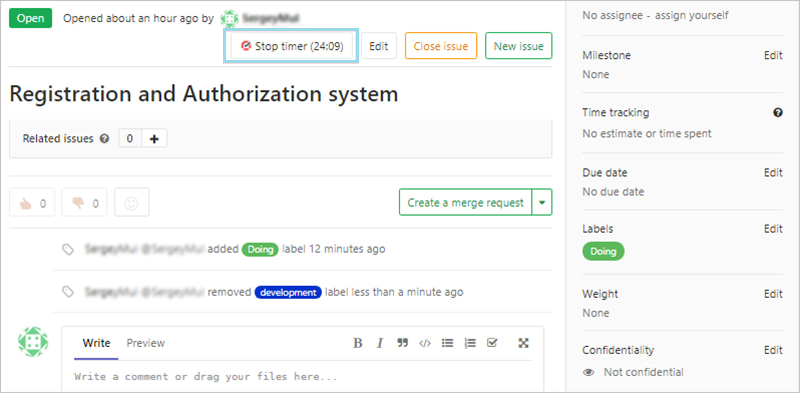
⏰ Suivi du temps. En un seul clic, vous pouvez consulter un aperçu détaillé de la façon dont vous et votre équipe utilisez le temps. De plus, vous avez la possibilité de voir les sites web que votre équipe visite tout au long de la journée pour évaluer la productivité.
🔁 Intégration facile. Avec TMetric, aucune saisie manuelle n’est nécessaire. Le bouton de minuterie est automatiquement intégré à chaque problème GitLab, et la minuterie est activée en un seul clic.
🤹♀️ Gestion et suivi des tâches GitLab. L’application TMetric dispose également d’excellentes capacités de gestion des ressources temporelles dans GitLab et des tâches. Vous pouvez suivre l’avancement du travail en surveillant les tâches, en fixant des délais, en attribuant des tâches aux membres de l’équipe et en consultant l’historique des modifications.
💸 Facturation. Avec TMetric, vous pouvez attribuer des tarifs facturables aux projets, aux clients et aux espaces de travail pour transformer les tarifs en factures à envoyer aux clients.
📃 Rapports. Avec TMetric, vous avez accès à des rapports puissants qui vous permettent de visualiser le temps de votre équipe, tout en un seul endroit, de trier, filtrer et regrouper les rapports, et d’exporter les factures et les rapports de temps GitLab directement vers les clients.
TimeCamp
💰 Tarification: Le plan de base coûte $7 par utilisateur par mois, le plan pro coûte $10 par utilisateur par mois, et le prix du plan entreprise varie en fonction des besoins de votre organisation. En revanche, en cas de facturation annuelle, le plan de base coûte $6,30 par utilisateur par mois, et le plan pro coûte $9 par utilisateur par mois.
TimeCamp est une application pratique de suivi du temps qui vous aide à obtenir des informations précieuses sur vos projets et tâches.
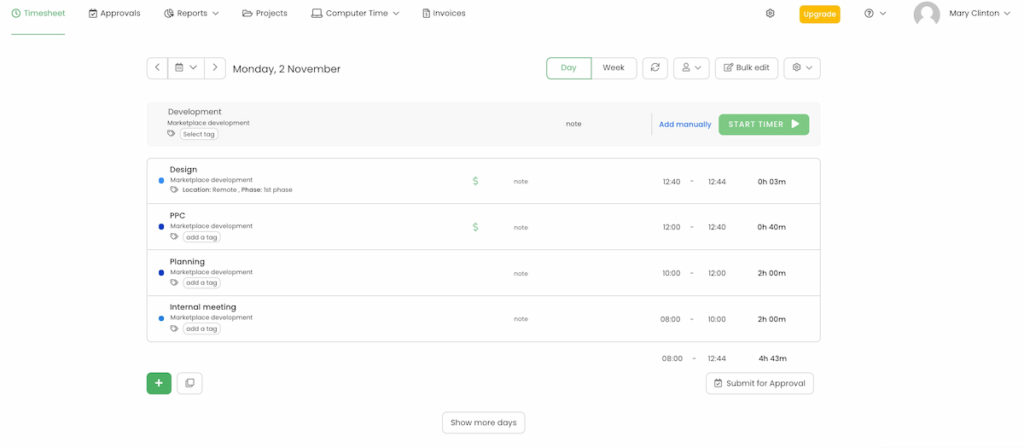
⏰ Suivi du temps. La fonction de suivi du temps de TimeCamp signifie que vous n’avez plus besoin de basculer manuellement entre les tâches. L’application TimeCamp s’exécute en arrière-plan pour suivre le temps de la tâche en fonction de mots-clés spécifiques et peut être activée d’un simple clic!
⚡ Productivité et rapports. On ne peut améliorer que ce qui est mesuré. Dans cette optique, l’application TimeCamp fournit des rapports détaillés sur le suivi du temps qui offrent à vous et votre équipe un aperçu complet de la productivité et vous permettent de calculer avec précision les coûts des projets GitLab.
❗ Preuve de travail. Un avantage clé de TimeCamp est qu’il fournit une preuve de travail que vous pouvez montrer à vos clients. En suivant le temps dans toutes les issues et les demandes de fusion GitLab, vous pouvez montrer à vos clients exactement combien de temps vous passez sur des tâches spécifiques.
💸 Facturation. Avec TimeCamp, vous pouvez marquer le temps suivi comme facturable ou non facturable, ce qui accélère considérablement le processus de facturation.
📃 Rapports de présence. Abandonnez les cartes de pointage traditionnelles au profit des fonctionnalités de rapports de présence de TimeCamp et visualisez les horaires de travail de vos employés en un seul endroit facilement accessible.
TrackingTime
💰 Tarification: TrackingTime propose un plan gratuit pour jusqu’à trois utilisateurs. Mais si vous avez besoin d’accéder à des fonctionnalités avancées, le plan Pro de TrackingTime coûte $5 par utilisateur par mois lorsqu’il est facturé annuellement. En revanche, si vous préférez une facturation mensuelle, un abonnement Pro coûtera $7 par utilisateur par mois.
TrackingTime est un outil de suivi du temps et de productivité conçu pour mesurer la productivité de l’équipe, surveiller la charge de travail et optimiser les flux de travail à l’aide de rapports informatifs.
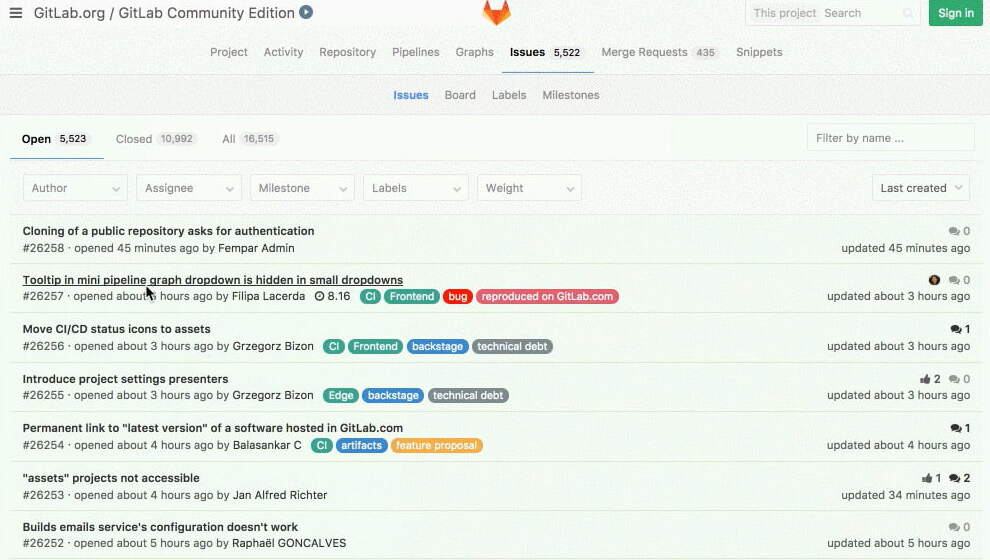
⏰ Suivi du temps. Le suivi du temps fonctionnel de TrackingTime est activé en un seul clic et permet à vous et à votre équipe de suivre les heures de travail en temps réel, afin que vous ne manquiez jamais une échéance. Vous pouvez pointer et dépointer, ajouter et modifier des entrées de temps et créer des feuilles de temps et des rapports professionnels.
🤼 Gestion d’équipe/Projet. Avec TrackingTime, vous pouvez attribuer des tâches aux membres de l’équipe, déléguer des responsabilités et suivre facilement les progrès sur des tâches ou des projets spécifiques, le tout en un seul endroit. Vous pouvez également rendre des tâches courantes publiques, suivre les dates d’échéance des projets et des tâches, et utiliser des rôles d’utilisateur pour définir différents niveaux d’accès pour les utilisateurs de votre organisation.
📃 Rapports. Une fois que vous et votre équipe avez suivi le temps, vous pouvez analyser le temps passé grâce aux rapports de TrackingTime. Vous pouvez regrouper les entrées de temps, les trier selon vos besoins spécifiques et filtrer les données non pertinentes pour créer un rapport informatif à partager en interne ou à distribuer aux clients.
DeskTime
💰 Tarification: Le plan gratuit de DeskTime vous permet de suivre automatiquement le temps, les URL et les applications. Cependant, si vous avez besoin d’accéder à des fonctionnalités plus avancées, le plan Pro coûte $7 par utilisateur par mois lorsqu’il est facturé mensuellement. Si vous préférez payer un abonnement sur une base annuelle, le plan Pro coûte $6.42 par utilisateur par mois.
DeskTime est un outil de suivi du temps et de gestion d’équipe qui facilite le développement d’équipes performantes qui atteignent constamment leurs objectifs.
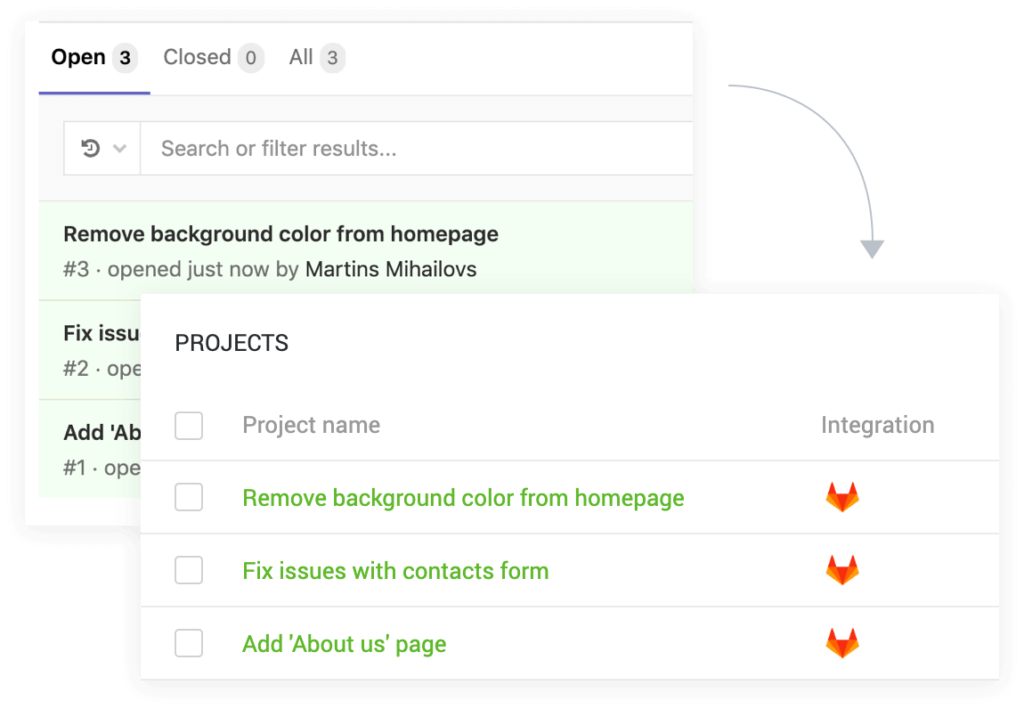
⏰ Suivi du temps. La fonction de suivi automatique du temps de DeskTime se met en marche lorsque vous commencez à travailler, ce qui signifie que tout le temps que vous passez sur votre appareil est suivi. Dites adieu au temps perdu à entrer les heures manuellement!
⚡ Productivité. DeskTime propose également des fonctionnalités pour améliorer la productivité et la responsabilité. Il comprend une fonctionnalité de titre de document qui vous permet de voir sur quoi travaillent vos employés et depuis combien de temps ils travaillent sur ce document spécifique.
📃 Rapports. Identifiez les habitudes de travail de votre équipe grâce aux rapports de DeskTime. Vous pouvez voir la productivité des employés individuels ainsi que celle des équipes entières, observer les améliorations ou les baisses de performance de l’équipe et visualiser le temps passé en réunions. Une fois que vous avez créé un rapport, vous pouvez facilement les exporter et les partager avec les parties prenantes concernées.
Tableau de Comparaison
| Suivi du temps | Facturation | Gestion d’équipe | Rapports personnalisés | Plan gratuit | |
| Everhour | Minuterie ou saisie manuelle, estimations, arrêt automatique de la minuterie | Gérer les clients, facturation et budgétisation flexibles, alertes | Pointage d’entrée/sortie, congés, graphiques de synthèse | Rapports personnalisés, métadonnées, téléchargement et partage ou envoi par e-mail | Oui |
| TMetric | Suivi du temps hors ligne, aperçu de l’utilisation du temps, suivi précis des activités en ligne | Créer des factures, personnaliser les documents, intégrer avec des applications de comptabilité | Résumés des performances de l’équipe | Rapports détaillés, rapports sur l’utilisation des applications et des sites | Oui |
| TimeCamp | Suivi automatique du temps, suivi de la productivité | Factures précises avec preuve du travail | Approbations en un clic sur les feuilles de temps, rapport d’assiduité | Rapports en ligne partageables sur le temps suivi et la performance de l’équipe | Oui |
| TrackingTime | Suivi du temps en ligne, modifier les entrées de temps | Facturation précise grâce à des rapports flexibles | Pointage d’entrée/sortie, feuilles de temps en ligne, suivi de l’assiduité | Créer des rapports personnalisés sur les projets et les membres de l’équipe | Oui |
| DeskTime | Suivi automatique du temps, suivi des documents, minuteur Pomodoro | Convertir les données de suivi du temps en factures | Calendrier d’absence, planification des quarts de travail | Rapports sur la productivité de l’équipe | Oui |
Réflexions Finales
La fonction native de suivi du temps de GitLab vous permet d’utiliser des commandes slash pour suivre le temps passé sur les problèmes et les demandes de fusion, et générer des rapports simples, mais elle a une fonctionnalité limitée. En revanche, l’intégration avec des outils de suivi du temps tels qu’Everhour vous donne accès à davantage de fonctionnalités, telles que des capacités de reporting améliorées, des outils de gestion de projet, ainsi que des options de facturation et de facturation. Ces avantages du suivi du temps dans GitLab s’alignent parfaitement avec les bonnes pratiques de suivi du temps dans GitLab, offrant ainsi une solution plus complète pour la gestion efficace du temps et des projets.
Lisez notre article sur le:
- meuillers outils de suivi du temps dans Trello (découvrez au passage les Power-Ups de Trello)
- suivi du temps dans Monday
- suivi du temps dans ClickUp (consultez notre liste des meilleures intégrations de suivi du temps pour ClickUp)
- suivi du temps dans Notion
- les meilleures intégrations de logiciel de suivi du temps pour Basecamp
- suivi du temps dans Asana
- suivi du temps dans Todoist
- et bien d’autres!
